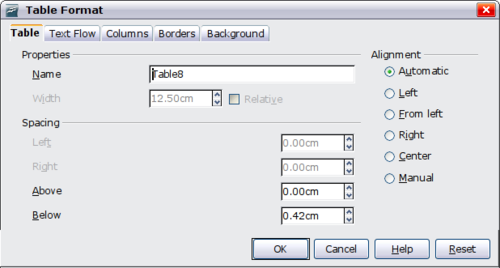Redimensionnement et positionnement du tableau
- Création d'un tableau
- Formatage de la mise en page du tableau
- Redimensionnement et positionnement du tableau
- Redimensionnement, positionnement et insertion de lignes et de colonnes
- Fusion et scission de cellules
- Bordures, arrière-plan et limites du tableau
- Formatage du texte du tableau
- Saisie et manipulation de données dans les tableaux
- Opérations supplémentaires dans les tableaux
- Menu et barre d'outils dans les tableaux
En utilisant les paramètres par défaut, tout nouveau tableau créé occupera toute la largeur de la zone de texte ; c'est parfois ce que vous souhaitez alors qu'à d'autres occasions pour préférez peut-être un tableau plus petit. Pour redimensionner rapidement un tableau, déplacez d'abord la souris sur le bord droit ou gauche. Lorsque le curseur change de forme en une double flèche, glissez la bordure à une nouvelle position. Cependant, cette opération ne changera que la taille de la première ou dernière cellule et ne changera pas l'alignement du tableau sur la page.
Si vous avez besoin d'un contrôle plus précis de la taille et de la position du tableau sur la page, vous devez utiliser la boîte de dialogue Formatage du tableau en sélectionnant Tableau > Propriété du tableau ou en faisant un clic avec le bouton droit n'importe où dans le tableau et en sélectionnant Tableau dans le menu contextuel. Sélectionnez le premier onglet de la boîte de dialogue (Tableau) comme montré dans la figure ci-dessous.
Sur cet onglet, vous pouvez définir l'alignement du tableau, en choisissant parmi ces options :
- Automatique : le paramétrage par défaut d'un tableau
- À gauche : aligne le tableau à la marge de gauche
- À droite : aligne le tableau à la marge de droite
- De la gauche : vous permet de spécifier sous Espacement à quelle distance exacte le tableau est situé par rapport à la marge de gauche
- Centré : aligne le tableau au milieu entre la marge de gauche et la marge de droite. Si la largeur du tableau est supérieure à la marge, le tableau s'étendra en dehors des marges.
- Manuel : vous permet de définir la distances des marges de droite et de gauche sous Espacement.
Sélectionner une option d'alignement autre que Automatique active le champ Largeur dans la section Propriétés, dans lequel vous pouvez saisir la taille souhaitée du tableau. Sélectionnez Relative pour voir la largeur en pourcentage de la zone de texte.
Dans la section Espacement, utilisez les champs Au-dessus et En dessous pour modifier la séparation entre le texte et le tableau. Lorsque la taille du tableau est inférieure à la zone de texte, Apache OpenOffice insérera des valeurs dans les champs À gauche et À droite. Vous ne pouvez modifier ces deux valeurs que si vous sélectionnez l'alignement Manuel et vous ne pouvez modifier le champ À gauche que si vous sélectionnez l'aliment De la gauche. Notez que la somme de la largeur du tableau et des valeurs dans les champs À gauche et À droite doit être égale à la largeur de la zone de texte.
| Content on this page is licensed under the Creative Common Attribution 3.0 license (CC-BY). |